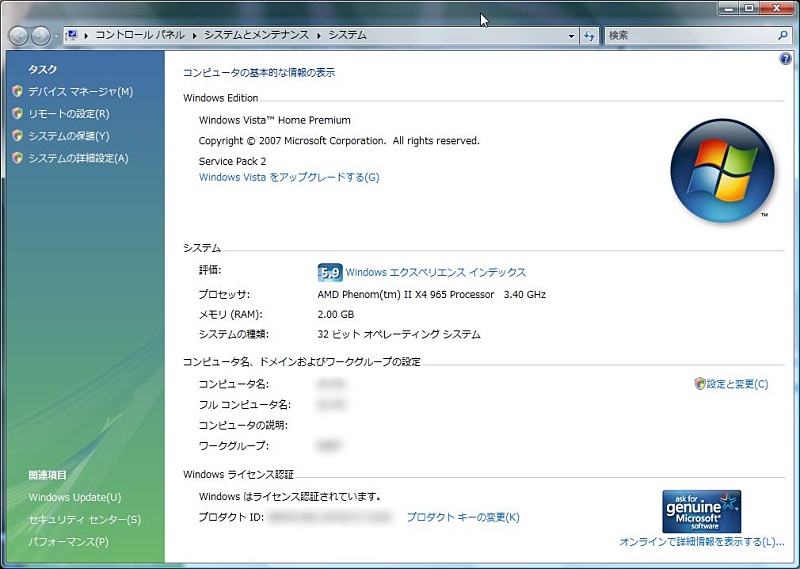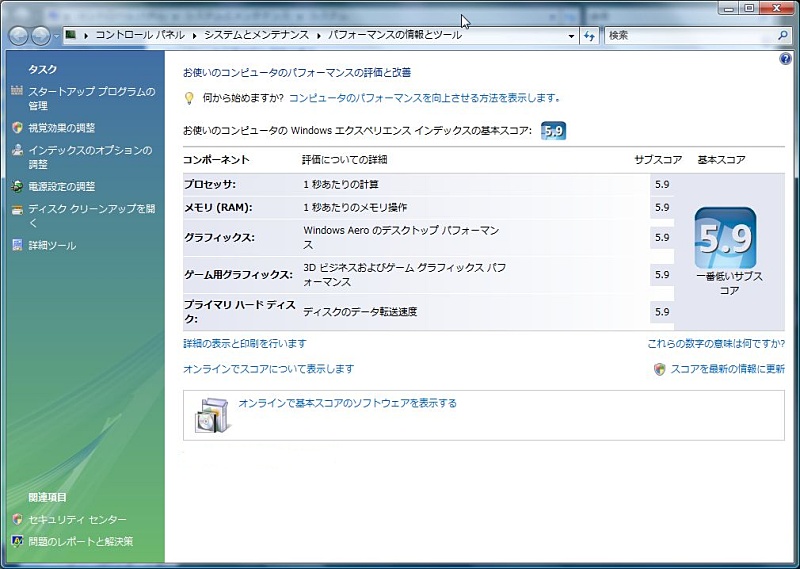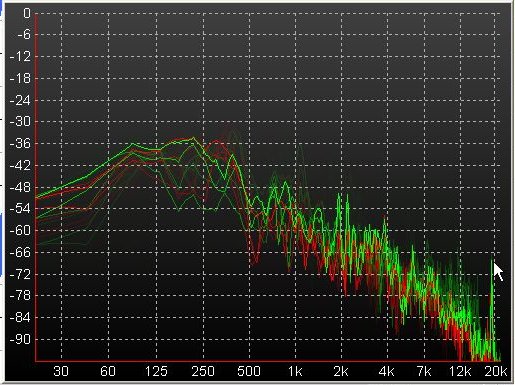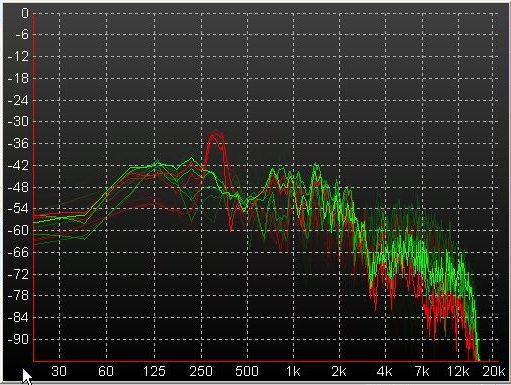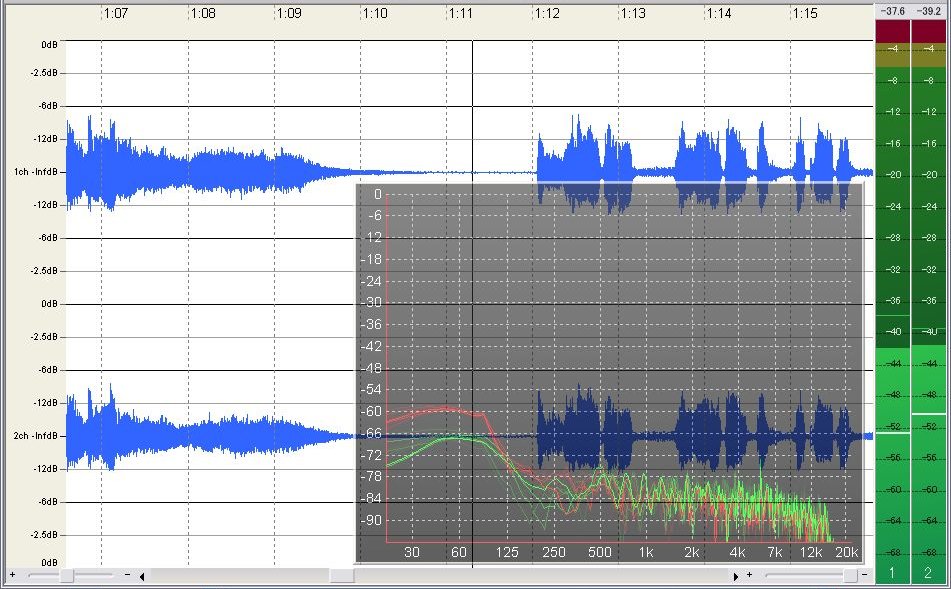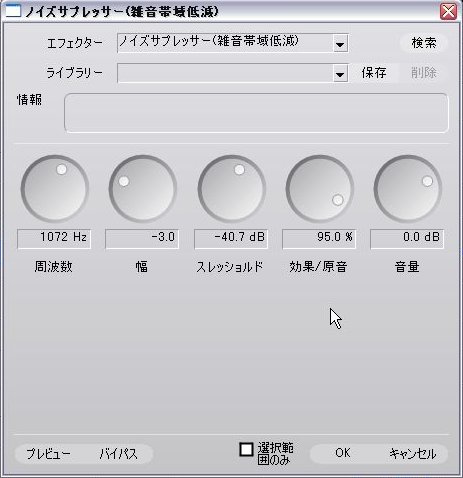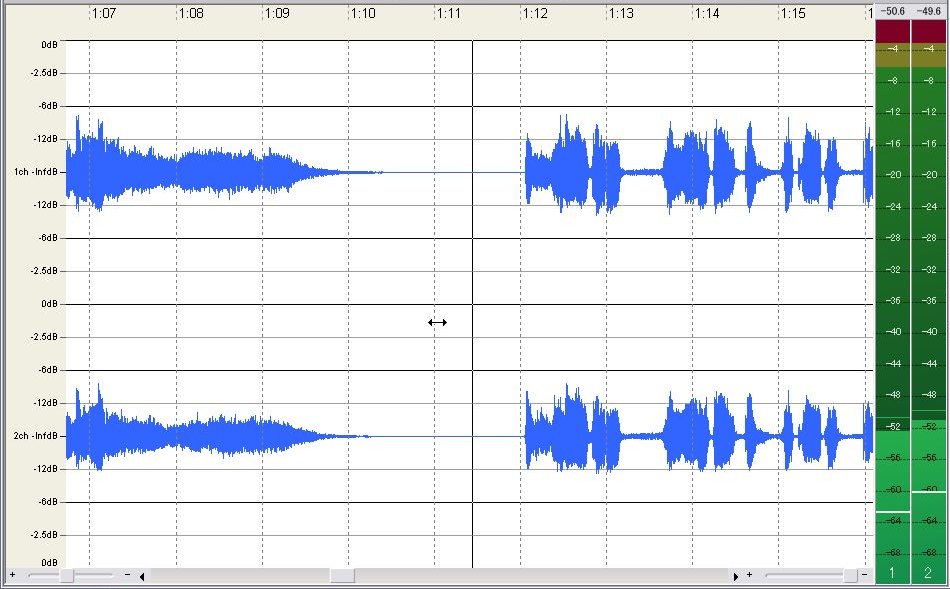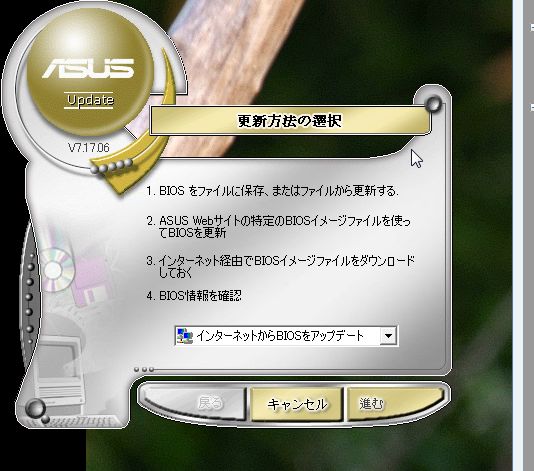2年ほど前、マザーは、ASUS M2A-VM HDMI、CPUは、Athlon 64 X2 Dual-Core 4800 SocketAM2 BOX (65nm)に交換したマシンだが、やはり最近、HD画像、特にH.264 … “マザボ・CPUの交換” の続きを読む
2年ほど前、マザーは、ASUS M2A-VM HDMI、CPUは、Athlon 64 X2 Dual-Core 4800 SocketAM2 BOX (65nm)に交換したマシンだが、やはり最近、HD画像、特にH.264を多用するようになって、非力になってきたので、交換した。
今回のマザーは、先代と同じASUSで選んでみた。M4A785D-M PRO!!

CPUはとりあえず、Athlon II X2 Dual-Core 250 BOX!! 7,000円位と大変安いが、クロックは3.0GHzだ。チップセットとCPUの性能アップ。まあ2年前からこの位の性能アップは当たり前か。
このマザーなんと、最近AMDから出た、6コアにもBIOSアップで対応している。なので、さっそくツールでアップした。以前はマザーのBIOSのアップというと、なんだか大変で気軽にできるものでもなかったが、ASUSupdateを使うとすごく簡単。
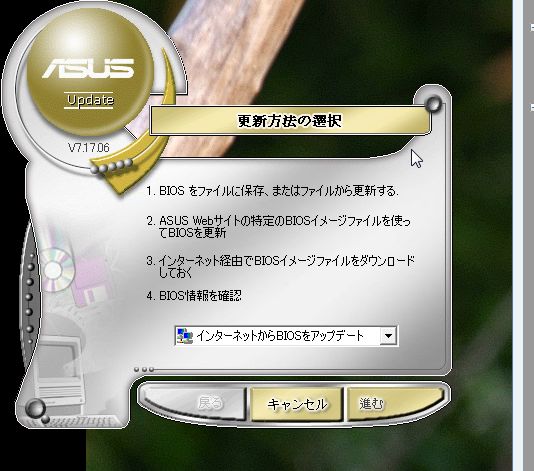
これで、
Phenom IIX6 1035T(HDT35TWFK6DGR),3.1GHz,95W,rev.E0,SocketAM3,6-Core 0801
Phenom IIX6 1055T(HDT55TFBK6DGR),3.3GHz,125W,rev.E0,SocketAM3,6-Core 0806
Phenom IIX6 1055T(HDT55TWFK6DGR),3.3GHz,95W,rev.E0,SocketAM3,6-Core 0806
Phenom IIX6 1090Z(HDT90ZFBK6DGR),3.6GHz,125W,rev.E0,SocketAM3,6-Core 0806
に対応できた。
まあ、そのうちに換えてみよう。
ただひとつ、このマザーで問題な点があった。なんとFDD用のインターフェイスがないのだ、同クラスGIGABYTEのマザーGA-MA785GM-US2Hなら、ついているものもあるが。これはこまった。BIOSアップはまあいいとして、OSインストール時に、RAIDやAHCIをFDDから入れるときに問題が出そうだ。いまのところ、WindowsVistaはマザーとCPUを交換後、起動はしたので、ドライバ等をいれ、Vistaの認証にひっかかったので、電話で認証して、その後問題なく使えているが、HDDの構成をRAIDにしたりAHCIに変更したりするときなんだが問題がでそうだ。ううむ。まあこれも時代の流れか....。